Como cada miércoles, hoy Microsoft publica una nueva compilación de Windows 11 a todos los usuarios del programa Windows Insider que estén suscriptos al anillo Dev. La nueva compilación es la build 22518.
Información importante acerca de esta build
- Esta versión no se ofrecerá a los PCs ARM64 debido a un problema que hace que estos dispositivos hagan rollback al intentar actualizar a esta versión. Estamos trabajando en una solución.
- Esta build tiene varias características nuevas para que los Windows Insiders las prueben, incluyendo los fondos de Spotlight, un botón actualizado para los Widgets con el tiempo y el acceso por voz.
- Estamos facilitando la instalación de WSL (Windows Subsystem for Linux) desde la Microsoft Store.
- Esta compilación incluye algunos cambios generales, incluyendo actualizaciones en el Método de entrada.
- También tenemos un buen conjunto de correcciones, pero algunos nuevos problemas conocidos – por favor, lea estas secciones a continuación.
- Ayer, lanzamos el Bloc de Notas rediseñado a los Windows Insiders en el Canal Dev. Consulta esta entrada del blog para conocer todos los detalles.
Novedades de la build 22518
Windows Spotlight está disponible como opción para el fondo de escritorio
Mantén tu escritorio estético con la colección de fondos de Windows Spotlight. Cada día recibirás nuevas imágenes de escritorio de todo el mundo y datos divertidos sobre cada imagen. Así es como puedes probar la colección de fondos de Spotlight:
- Haz clic con el botón derecho del ratón en tu escritorio y haz clic en «Personalizar».
- En la página de configuración de la personalización, elige «Fondo».
- En el menú desplegable «Personalizar el fondo», selecciona «Contenido destacado de Windows».
Al activar la colección Spotlight, verás una imagen inspiradora de la playa de Whitehaven de Australia en tu escritorio, así como el icono de Spotlight.
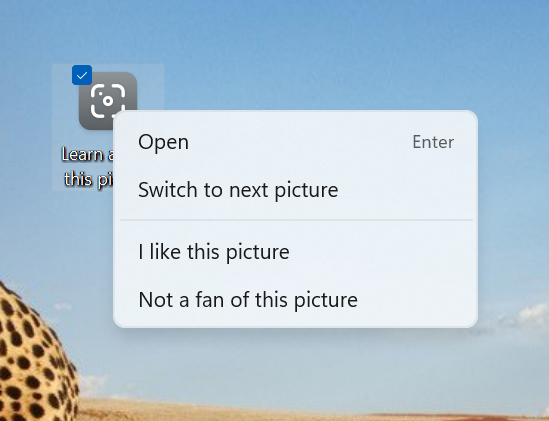
Más adelante, sustituiremos la playa de Whitehaven por una colección de hasta cinco imágenes de fondo de todo el mundo. Esto podría tardar hasta 24 horas. Si pasas el ratón por encima del icono de Spotlight, podrás obtener más información sobre cada imagen. Si haces clic con el botón derecho del ratón sobre el icono de Spotlight en el escritorio, se abre un menú contextual en el que puedes cambiar de imagen de fondo y decirnos si te gusta o no una de las imágenes. Al hacer doble clic en el icono de Spotlight, se abre la página de inicio, en la que puedes obtener más información sobre cualquiera de las imágenes de la colección Spotlight que hayas visto a lo largo del día.
Ten en cuenta que la experiencia de la colección Spotlight aún no está traducida y mostrará el texto sólo en inglés. La traducción completa llegará en una futura actualización. La colección Spotlight está disponible para Windows Insiders en los siguientes países: Alemania, Australia, Canadá, China, Corea, España, Estados Unidos, Finlandia, Francia, India, Italia, Japón, Noruega, Reino Unido y Suecia.
El botón de Widgets se mueve a la izquierda de la barra de tareas
Estamos probando a mostrar el botón de los Widgets en la parte izquierda de tu barra de tareas con contenido meteorológico en directo. También puedes abrir el panel de Widgets simplemente pasando el ratón por encima del nuevo botón.
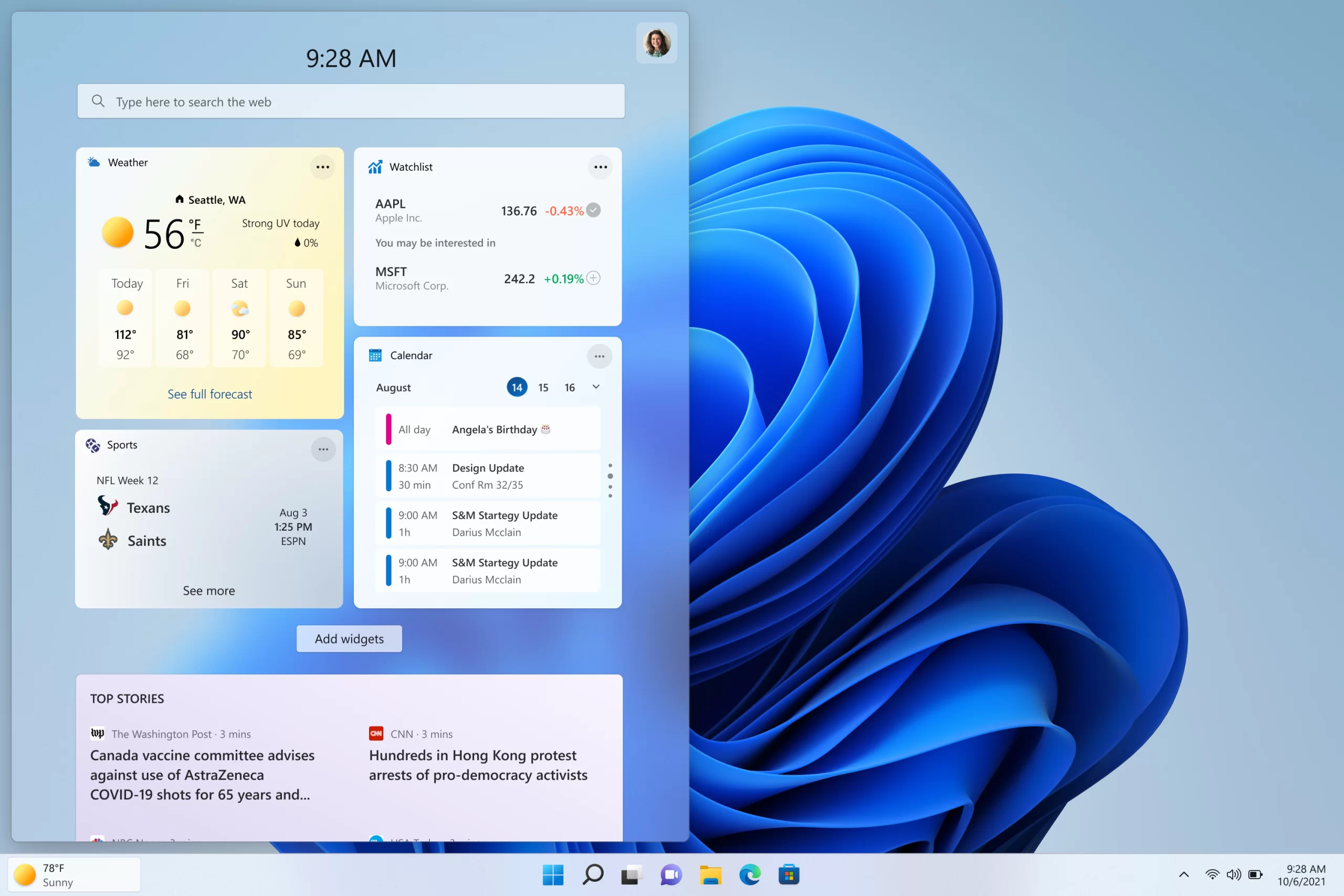
Para los usuarios que decidan alinear su barra de tareas a la izquierda, el botón de los widgets estará a la derecha del icono de la vista de tareas.

Las políticas de grupo y la posibilidad de mostrar/ocultar el botón de Widgets de la barra de tareas no se han modificado.
Estamos probando esto, así que dinos lo que piensas y echa un vistazo a los problemas conocidos a continuación para ver algunos problemas que conocemos de esta experiencia.
Estamos comenzando a implementar este cambio, por lo que no está disponible para todos los usuarios del programa Insider todavía, ya que planeamos supervisar los comentarios y ver cómo funciona antes de implementarlo para todos.
Presentamos el acceso por voz
El acceso por voz es una nueva experiencia que permite a todo el mundo, incluidas las personas con discapacidades motrices, controlar su PC y crear textos utilizando su voz. Por ejemplo, el acceso por voz permite abrir y cambiar de aplicación, navegar por la web y leer y escribir el correo. El acceso por voz aprovecha el moderno reconocimiento de voz en el dispositivo para reconocer con precisión el habla y es compatible sin conexión a Internet. El acceso por voz sólo es compatible con el idioma inglés-estadounidense, por lo que el idioma de visualización de Windows debe estar configurado en inglés-estadounidense; de lo contrario, el acceso por voz podría no funcionar como se espera.
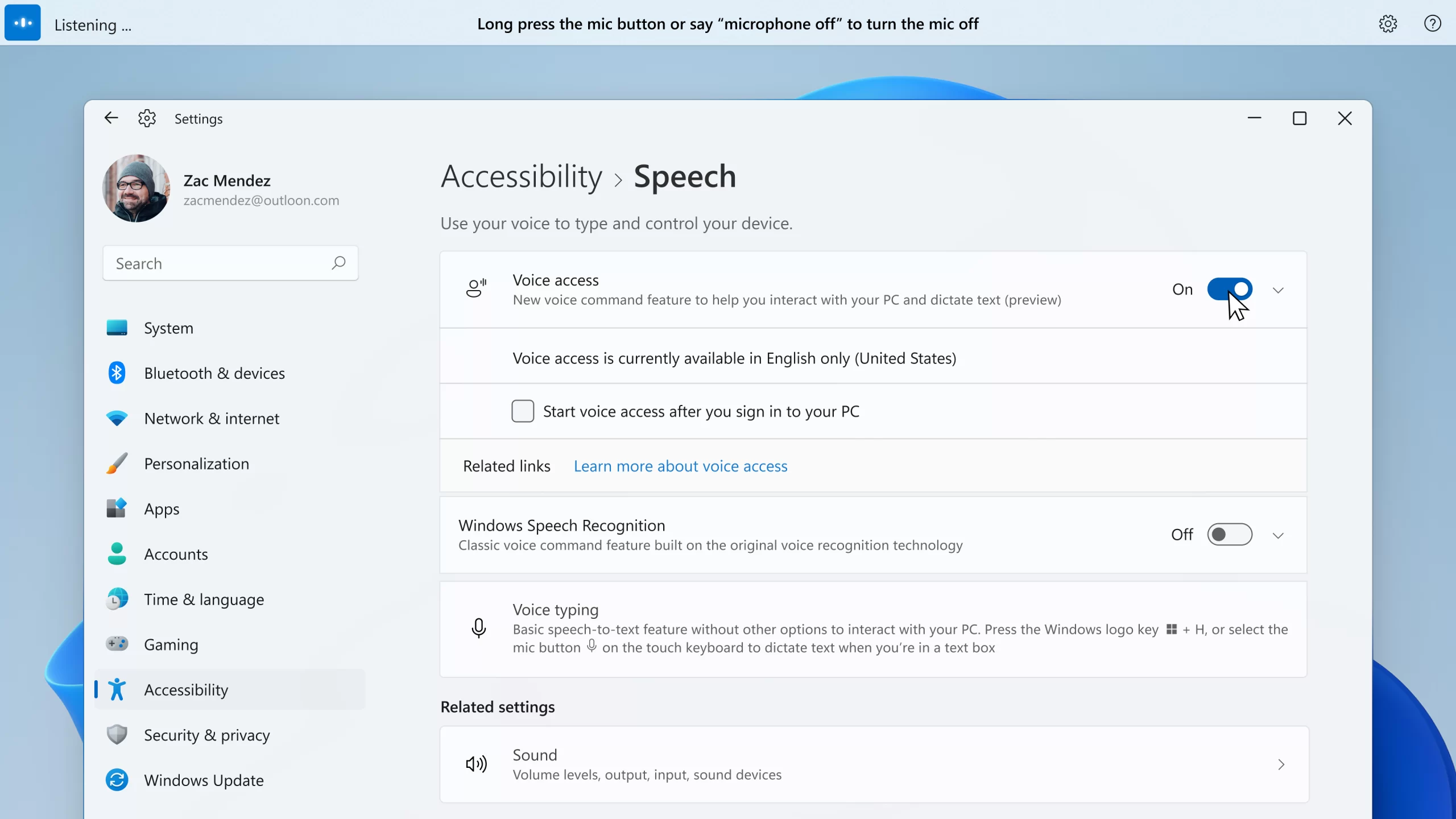
Puedes encontrar el acceso por voz en Ajustes > Accesibilidad > Voz. Cuando actives el acceso por voz por primera vez, se te pedirá que descargues un modelo de voz para el reconocimiento de voz en el dispositivo. Una vez descargado, puedes elegir un micrófono que quieras usar con el acceso por voz y empezar a usar tu voz para controlar tu PC.
Puedes elegir iniciar automáticamente el acceso por voz la próxima vez que inicies sesión en tu PC en la configuración. También puedes utilizar comandos de voz o atajos de teclado (Alt + Shift + C y Alt + Shift + B) para controlar si el acceso por voz está escuchando o no.
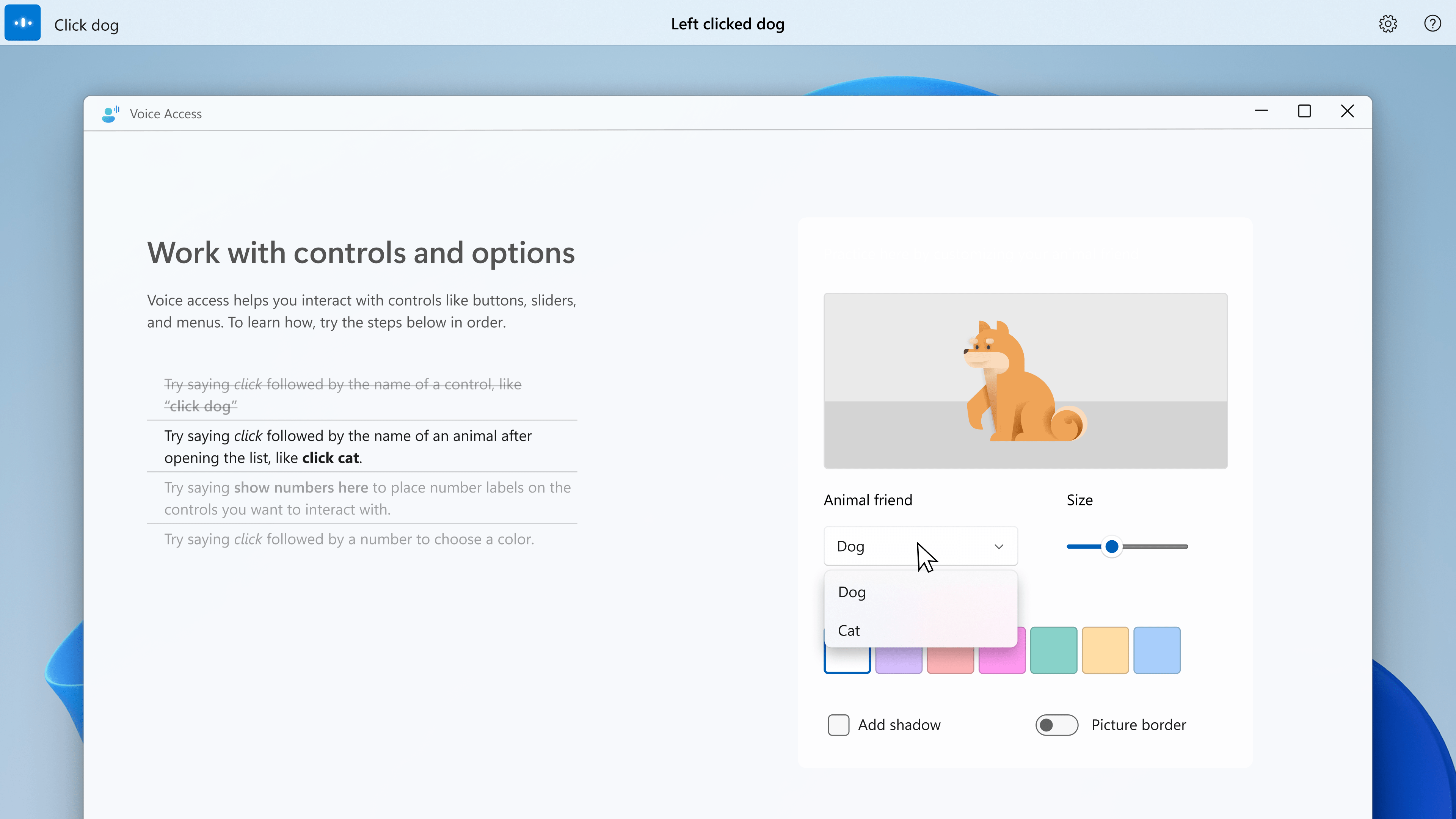
El acceso por voz incluye una guía interactiva que explica cómo realizar las tareas más habituales utilizando la voz.
Además de la guía interactiva, puede acceder a una lista completa de comandos preguntando «¿qué puedo decir?» cuando el acceso por voz está escuchando.
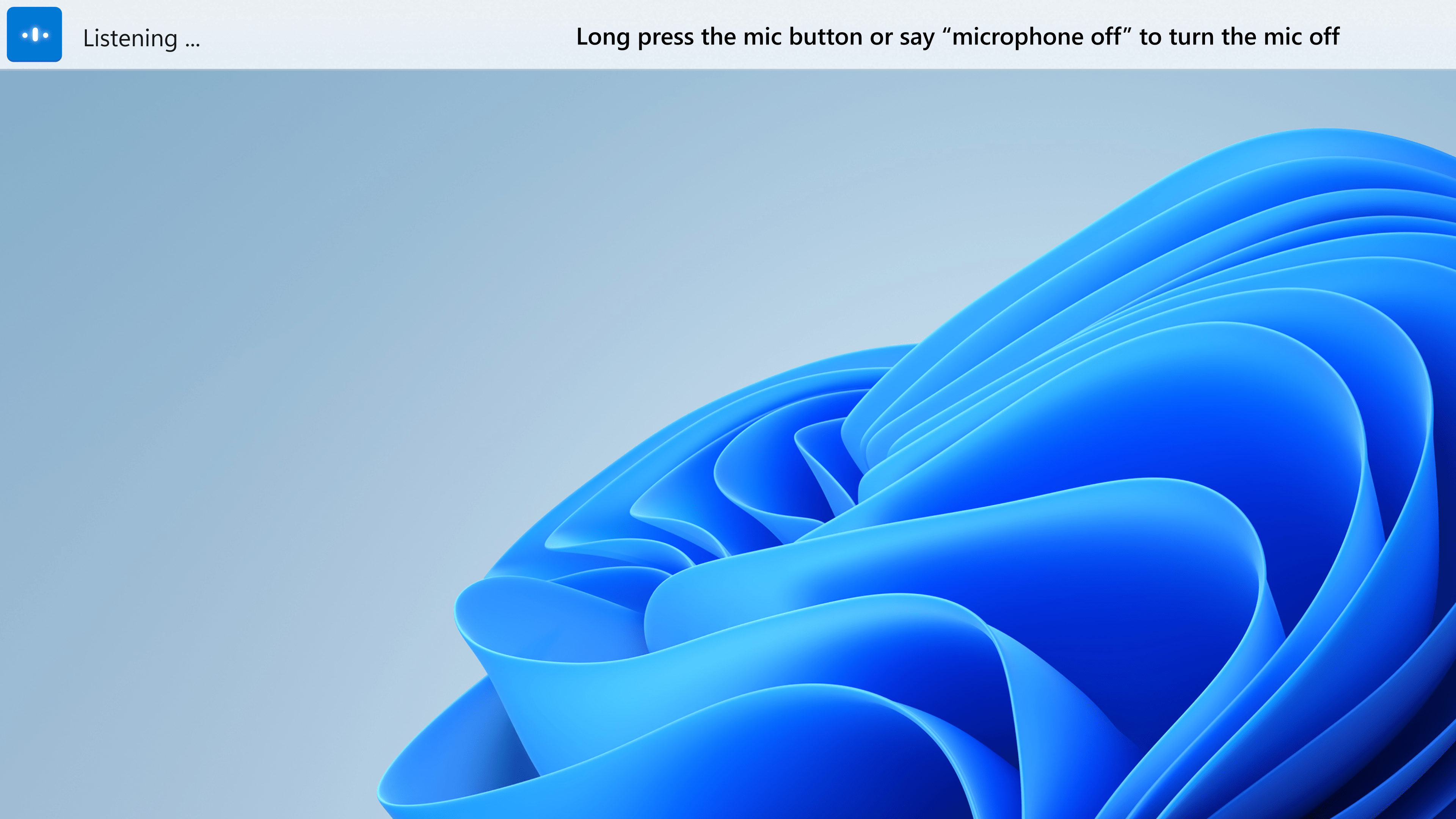
El acceso por voz ofrece información en tiempo real sobre el acceso por voz que se ha escuchado para saber qué palabra no se ha reconocido correctamente.
Asegúrate de consultar la sección de problemas conocidos más abajo para conocer los problemas conocidos del acceso por voz. Estamos deseando que pruebes el acceso por voz y nos encantaría recibir tus comentarios y sugerencias en el centro de comentarios (Win + F) en Accesibilidad > Acceso por voz. También puedes encontrar el enlace al Centro de opiniones en el menú de ayuda de acceso por voz. Utiliza el comando de voz «Abrir la ayuda de acceso por voz» > «Haz clic en Dar opinión» para llegar allí.
Instalar el subsistema de Windows desde Linux (WSL) desde la Microsoft Store
WSL ya está disponible en la Microsoft Store. Es el mismo WSL que conoces y amas, pero con un mecanismo de entrega diferente. La instalación de WSL desde la Microsoft Store facilitará la obtención de las últimas actualizaciones de WSL en el futuro. Puedes obtener más información sobre la vista previa de la tienda en esta entrada del blog o viendo este vídeo.
A partir de esta versión preliminar, hemos facilitado a los nuevos usuarios la instalación de WSL en la Microsoft Store cambiando el comando «wsl.exe -install» para que la instalación de WSL se haga desde la Microsoft Store por defecto. Además, hemos añadido algunos opciones adicionales a «wsl.exe -install» para facilitar la configuración al instalar WSL, como «wsl -install -no-launch» que instalará una nueva distro de WSL sin lanzarla inmediatamente. Para ver la lista completa de comandos disponibles, ejecuta «wsl -help». Si quiere empezar a usar la versión de la Microsoft Store ahora y ya tiene WSL instalado, ejecuta «wsl -update» para actualizar inmediatamente a la versión de la Microsoft Store.
Cambios y mejoras de la build 22518
- A partir de la build de hoy, estamos implementando un cambio de plataforma subyacente para mejorar el rendimiento general y la fiabilidad del Método de entrada para los Insiders que utilizan varios idiomas y diseños de teclado. Además, estamos actualizando el método de entrada para que tenga Acrylic. Si tienes algún comentario sobre el método de entrada, por favor, envíalo al Feedback Hub en Entrada e Idioma > Teclado y cambio de idioma. [Estamos comenzando a desplegar este cambio, por lo que no está disponible para todos los Insiders todavía, ya que planeamos monitorear los comentarios y ver cómo se desarrolla antes de empujarlo a todo el mundo].
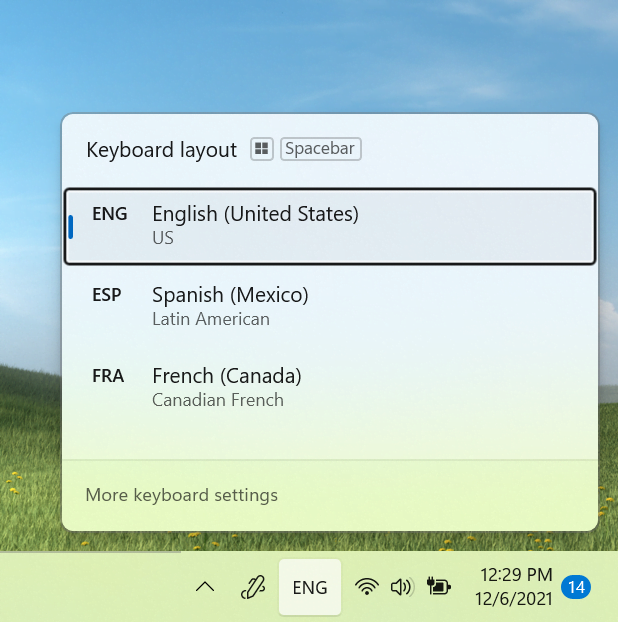
- Se ha actualizado el menú contextual del Explorador de archivos para que estas opciones sean de primer nivel, según los comentarios recibidos:
- «Instalar» al hacer clic con el botón derecho en los archivos de fuentes y en los archivos .inf.
- «Instalar certificado» al hacer clic con el botón derecho en los archivos .cer.
- «Asignar unidad de red» y «Desconectar unidad de red» al hacer clic con el botón derecho en Este PC.
- «Desconectar» al hacer clic con el botón derecho en las unidades de red.
- Las combinaciones personalizadas de emoji basadas en la cara y los tonos de piel de los miembros de la familia, las parejas, los besos y las personas cogidas de la mano, que empezamos a desplegar con la Build 22504, está ahora disponible para todos los Insiders en el canal Dev.
- A partir de la Build 22509, empezamos a desplegar un cambio para que el reloj y la fecha se muestren también en las barras de tareas del monitor o monitores secundarios. Esto ya está disponible para todos los Insiders en el Canal Dev.
- Hemos añadido una nueva opción de altura extragrande para los usuarios de chino simplificado IME en Personalización > Introducción de texto en Configuración.
Correcciones de la build 22518
Barra de tareas
- Corregido un crasheo de explorer.exe relacionado con fijar sitios a la barra de tareas.
Búsqueda
- Se ha trabajado para solucionar un problema por el que un marco de ventana invisible para la ventana desplegable de búsquedas recientes podía quedar atascado en la pantalla, consumiendo la entrada en esa zona.
- Al pasar el ratón por encima de los elementos del menú desplegable de búsquedas recientes, el texto truncado en el menú desplegable (por ejemplo, cuando se utiliza la configuración de accesibilidad para hacer el texto más grande) tendrá ahora una información sobre herramientas para que puedas ver el texto completo.
- Se ha mejorado la visibilidad del texto en la ventana emergente de búsquedas recientes si se ha activado el modo de contraste.
- El menú desplegable de búsquedas recientes tiene ahora un nombre accesible cuando un lector de pantalla se centra en él, en lugar de decir simplemente «botón».
- Se ha corregido un problema que provocaba que el icono de búsqueda en el icono de búsquedas recientes se convirtiera en un carácter basura para las personas que utilizan el idioma chino.
- Se ha corregido un fallo en la Búsqueda de alto impacto.
- Se ha hecho algo de trabajo para ayudar a reducir la probabilidad de que se pierdan pulsaciones si se inicia la búsqueda pulsando la tecla de Windows y se empieza a escribir.
- Si utilizas la Búsqueda para ejecutar comandos, las opciones «Ejecutar como administrador» y «Abrir ubicación de archivo» deberían volver a estar visibles para que las selecciones en el lateral de la ventana de búsqueda. Además, CTRL + Shift + Enter debería funcionar de nuevo para los comandos.
Explorador de Archivos
- Se ha corregido un problema que podía provocar que no se pudieran añadir unidades de red como fuente en el Reproductor Multimedia.
- Se ha corregido un problema que podía llevar a ver un icono vacío inesperado después de comprimir un archivo, en lugar del correspondiente a la aplicación predeterminada para manejar ese tipo de archivo.
- Hacer clic con el botón derecho del ratón en una carpeta y, a continuación, cerrar y volver a abrir rápidamente la ventana del Explorador de archivos ya no debería provocar un bloqueo de explorer.exe cuando la opción «ejecutar como un proceso independiente» está activada.
- Se han eliminado algunos caracteres inesperados en el diálogo al mover las carpetas de la cuenta de usuario a otra ubicación.
- Si se hace clic con el botón derecho del ratón en archivos como .htm en el Explorador de archivos, el icono junto a Microsoft Edge Canary, Beta o Dev debería mostrarse ahora correctamente (si está instalado) en Abrir con, en lugar de mostrar un icono genérico.
- Se ha solucionado un problema que podía provocar que los iconos de las entradas de las aplicaciones (como Windows Terminal) en el menú contextual desaparecieran o fueran invisibles en ocasiones.
- Se ha mejorado la consistencia del color de fondo de la barra de comandos y de los menús desplegables cuando se ha activado el modo de contraste.
- Se han realizado algunas pequeñas mejoras más para ayudar al rendimiento de la navegación por las carpetas del Explorador de Archivos.
Entrada
- Si has pulsado WIN + Punto y has navegado a la sección de emoji o gifs con un término de búsqueda, cuando vuelvas a la página principal, ahora borraremos la consulta de búsqueda para que puedas empezar de nuevo.
- La ventana del candidato IME debería aparecer ahora de forma más fiable cuando se escribe en la búsqueda inmediatamente después de arrancar el PC.
- Se ha solucionado un problema por el que el modo u/modo v/modo nombre no mostraba los candidatos al escribir con el IME de chino simplificado.
- Se ha corregido un problema por el que el IME japonés mostraba inesperadamente los candidatos en modo horizontal en lugar de en modo vertical.
- Se ha corregido un problema por el que la barra de herramientas del IME podía aparecer aleatoriamente en la pantalla de bloqueo.
- Se ha solucionado un problema por el que el foco del teclado no siempre estaba en el lugar correcto después de pulsar WIN + Punto, dependiendo de dónde se hubiera dejado el foco la última vez que se utilizó la ventana.
- Al personalizar tu emoji familiar en el panel de emoji, la interfaz de usuario ya no debería salir inesperadamente al hacer clic en el espacio en blanco.
- Al hacer clic en tu emoji familiar personalizado en la lista de los más utilizados en el panel de emoji, ya no debería invocar inesperadamente la interfaz de usuario de personalización.
- Si intentas empezar a escribir por voz (WIN + H) sin poner primero el foco en un cuadro de texto, la ventana emergente que te sugiere mover el foco debería funcionar de nuevo.
Gestión de ventanas
- Se ha solucionado un problema por el que las miniaturas de los grupos de instantáneas no se actualizaban en tiempo real en la vista de tareas después de mover una ventana de grupo a un escritorio diferente.
Configuración
- Se ha corregido un problema que provocaba que la configuración se bloqueara al ir a abrir las opciones de los idiomas añadidos para algunos Insiders.
- Se han corregido algunos problemas en la página de entrada de texto
- La búsqueda de la palabra «widgets» debería llevar a la página de configuración correspondiente con ese interruptor ahora.
Otros
- Mitigado un problema que se cree que está causando que los Insiders con ciertos dispositivos estén experimentando mensajes de errores con el error SYSTEM_SERVICE_EXCEPTION en las últimas builds.
- Se ha solucionado un problema por el que los usuarios que actualizaban desde las builds 22000.xxx, o anteriores, a builds más recientes del Canal de Desarrollo (Dev) utilizando la última ISO recibían el siguiente mensaje de advertencia: La compilación que está intentando instalar está firmada. Para continuar con la instalación, active la firma de lanzamientos.
- Se ha eliminado un exceso de margen a la izquierda del logotipo de arranque, que hacía que se viera descentrado en comparación con la rueda de progreso.
- Se ha solucionado un problema por el que el UAC mostraba inesperadamente «Programa desconocido» al intentar elevar ciertos programas, a pesar de que tenían nombres adecuados.
- Se ha corregido un problema que provocaba que el Narrador dijera inesperadamente «No hay ningún elemento a la vista» a veces cuando se tabulaba a cuadros de texto win32.
- Se ha corregido un fallo que provocaba problemas de inicio de sesión en OOBE (si se reiniciaba el PC), así como problemas al restablecer el PIN desde la pantalla de bloqueo en las dos últimas builds.
- Se ha solucionado un problema que provocaba que acrylic no funcionara inesperadamente en ciertos lugares de la última build.
- Se ha corregido un problema que provocaba que algunas personas vieran inesperadamente el mensaje «Algo ha ido mal» cuando intentaban hacer clic en el botón «detener la grabación» al grabar un mensaje en la Grabadora de voz.
Errores conocidos de la build 22518
General
- Estamos investigando los informes de los Insiders de que DWM se bloquea (haciendo que la pantalla parpadee repetidamente) al intentar utilizar ciertas aplicaciones.
Inicio
- En algunos casos, es posible que no puedas introducir texto al utilizar la búsqueda desde Inicio o la barra de tareas. Si tienes este problema, pulsa WIN + R en el teclado para abrir el cuadro de diálogo Ejecutar y luego ciérralo.
Barra de tareas
- La barra de tareas a veces parpadea al cambiar de método de entrada.
- El icono de red a veces desaparece en la barra de tareas cuando se supone que debería estar ahí. Si te encuentras con esto, intenta utilizar el Administrador de tareas para reiniciar explorer.exe.
- Si tienes varios monitores conectados a tu PC y haces clic con el botón derecho del ratón en la fecha y hora de la barra de tareas de tu monitor principal, se bloqueará explorer.exe.
Búsqueda
- Después de hacer clic en el icono de búsqueda de la barra de tareas, es posible que el panel de búsqueda no se abra. Si esto ocurre, reinicie el proceso del «Explorador de Windows» y vuelva a abrir el panel de búsqueda.
Configuración
- Al ver la lista de redes Wi-Fi disponibles, los indicadores de intensidad de señal no reflejan la intensidad de señal correcta.
Widgets
- Al cambiar la alineación de la barra de tareas, el botón de Widgets puede desaparecer de la barra de tareas.
- El tablón de Widgets puede no tener la resolución correcta cuando se pasa el ratón por encima en un monitor secundario.
- El tablón de Widgets puede estar temporalmente en blanco.
- Es posible que los enlaces no se abran correctamente al abrir el tablón de widgets mediante hover.
- Cuando se tienen varios monitores, el contenido de los widgets en la barra de tareas puede no estar sincronizado entre los monitores.
Acceso por voz
- El acceso por voz todavía no es totalmente compatible con los lectores de pantalla como «Narrador» y puede experimentar lagunas o un comportamiento inesperado al ejecutarlos juntos.
- Algunos comandos de creación de texto, por ejemplo, «seleccionar eso» o «eliminar eso», pueden no funcionar como se espera en las aplicaciones de Windows.
- No se puede utilizar el comando «pulsar Windows L» para bloquear el PC mediante la voz.
- El reconocimiento de algunos signos de puntuación y símbolos como el signo @ no es preciso.


Preferiría que el antiguo icono del widget se mantuviera si la barra se alinea a la izquierda, no ese icono del sol.
No necesariamente será un sol todo el tiempo, cambiará según el clima (igual que en Windows 10). Igual, aún si fuese un sol todo el tiempo, prefiero eso al feo ícono de widgets actual.
Al menos la barra de tareas no parecerá vacía en el lado izquierdo, aunque pudiera ser muy util para que sirva como una especie de mini touch bar o live tile, donde cada cierto segundo muestre recordatorios del calendario, tareas, la reproducción de música o controles multimedia al estilo Windows Media Player 11.
Por fin se siente que están trabajando en actualizaciones (y correcciones mencionadas en el centro de opiniones).
No se si me gusta tener ese boton con el tiempo ahí ahora que lograron convertir la barra de tareas en un dock minimalista, pero si dan la opcion de elegir entre el boton de hasta ahora o ese boton con el tiempo me parece bien. yo me quedaría con el boton actual